Organiza tu catálogo de PrestaShop 1.7 en categorías
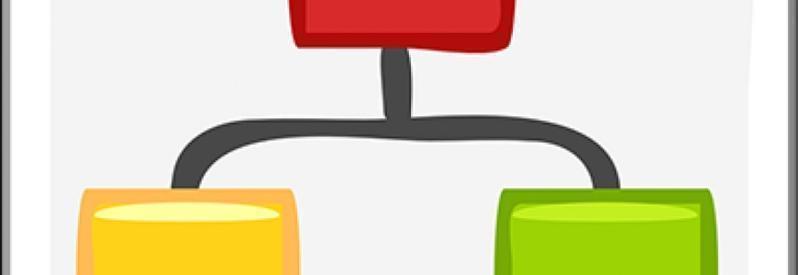
Tu tienda prestashop siempre ordenada con categorías
Una de las mejores formas de organizar los productos de características similares es creando categorías. Éstas ayudarán a tus clientes a encontrar fácilmente los productos que buscan dentro del catálogo.
Las categorías se gestionan desde la página Catálogo > Categorías. Esta página muestra una lista con las categorías existentes, mostrando la información principal de cada una de ellas. Para visualizar las subcategorías, haz clic en la categoría padre o selecciona Ver en el menú de acciones.

Si pulsas sobre el check verde de la columna Visible de la tabla, se convierte en una x de color rojo y la categoría queda oculta.
Debes tener en cuenta que todas las categorías son en realidad subcategorías de la categoría de Inicio. Para editar una categoría haz clic en la flecha que hay el botón Ver y aparecerá la opción de Modificar.
Para crear una nueva categoría (o una subcategoría de una categoría existente), haz clic en el botón Añadir nueva Categoría desde cualquier nivel de categorías. Aparecerá la siguiente ventana donde deberás rellenar todos los campos:
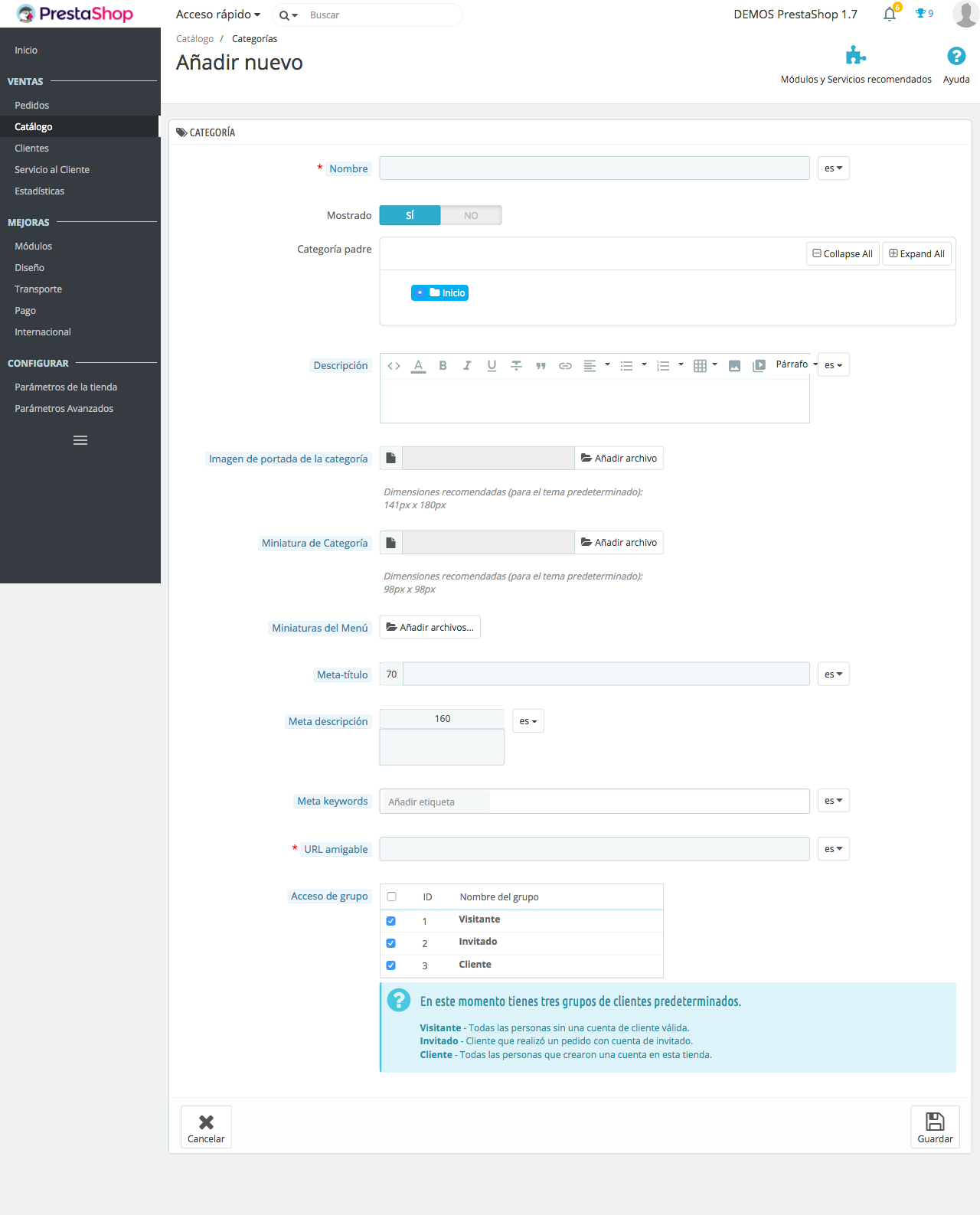
- Nombre. Establece el nombre de la categoría. Es importante que sea descriptivo para que ayude a los clientes a saber dónde están dentro de la tienda.
- Visible. Indica si esta categoría será visible, es decir, si estará disponible para los clientes o si por el contrario no podrán verla.
- Categoría padre. Esta opción no aparece cuando se crea una categoría raíz. Si deseas crear una subcategoría perteneciente a una categoría que no es la página de inicio, selecciona la categoría en la que quieres que aparezca.
- Descripción. En este campo debes describir la categoría. Esta información será de ayuda para ti, para tus empleados y para tus clientes.
- Imagen de portada de la categoría. Añade una imagen que representa a la categoría. Haz clic en Añadir archivo para subir una imagen desde tu ordenador. Aparecerá en la página de categorías.
- Miniatura de categoría. Muestra una pequeña imagen en la página de la categoría padre, si el tema lo permite.
- Miniatura de menú. Aparece en el menú como una pequeña imagen que representa la categoría, si la plantilla lo permite.
- Meta título. El título que aparecerá en los motores de búsqueda. Debe tener 70 caracteres..
- Meta descripción. Esta descripción aparecerá en la página de resultados de los motores de búsqueda. Debe contener 160 caracteres.
- Meta palabras clave. Palabras clave que definan a la categoría, para sean referenciadas por los motores de búsqueda. Puedes introducir varias palabras separadas por comas, así como expresiones que deben ser indicadas entre comillas.
- URL Amigable. Te permite configurar el contenido de la url. Por defecto aparece el nombre de la categoría, con las palabras separadas mediante guiones (-)
- Acceso de grupo. Puedes permitir o restringir el acceso a la categoría y tus productos a ciertos compradores. Para visualizar estas categorías, los compradores deben pertenecer a un grupo de usuarios que tenga permitido el acceso.
- Categoría raíz. Sólo aparece cuando se crea una categoría raíz. Si quieres utilizar esta nueva categoría como la nueva categoría raíz, en lugar de Inicio marca esta opción para aplicar el cambio.
Una vez que hayas añadido toda la información haz clic en guardar y tu nueva categoría aparecerá en el listado
Si quieres editar las categorías debes hacer clic en el botón de Modificar. Al hacer clic en Ver en cualquier categoría se abrirá y mostrarán todas tus subcategorías para que puedas editarlas también.
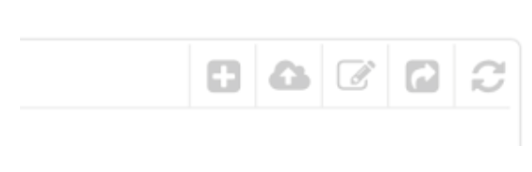
Ahorra tiempo importando y exportando tus categorías
Además de añadir nuevas categorías o editarlas, en los botones que aparecen en la parte superior derecha del listado de categorías también aparecen otras opciones:
- Exportar. Te permite descargar la lista de todas las categorías CSV.
- Importar. Abre la página "Parámetros avanzados > Importar archivos CSV". Necesitarás que el archivo CSV siga este formato:

Asigna los productos a su categoría correspondiente y mejora la usabilidad de tu ecommerce
Asignar todos tus productos a su categoría correspondiente no solo te ayudará a tener tu tienda más organizada, si no que también beneficiará a la usabilidad y tus clientes podrán filtrar más fácilmente los productos que quieren ver. Esto además también será útil para el SEO ya que los buscadores también tienen en cuenta toda esta información.
Para añadir un producto a una categoría en PrestaShop 1.7, debes abrir la página de edición de productos e ir a la sección Categorías, en la pestaña Ajustes básicos. Aquí es donde puedes establecer las categorías a las que pertenece el producto.
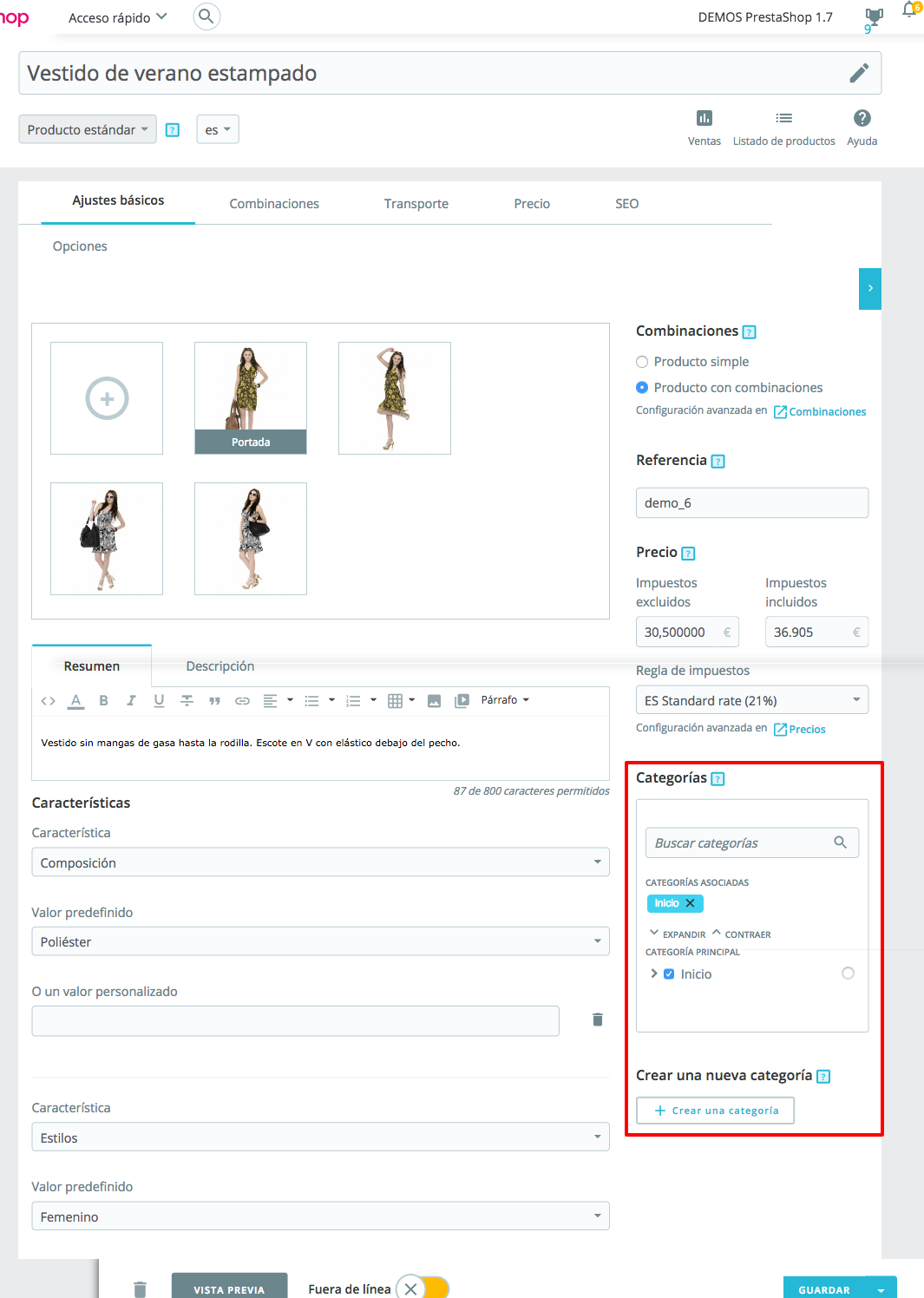
Ahora tan solo tienes que repetir este proceso tantas veces como sea necesario para crear todas las categorías de tu tienda. De esta manera tendrás todos tus productos bien organizados lo que te ayudará a configurar filtros y mejorar la búsqueda de los productos en tu tienda, para tí y para tus clientes.
Recuerda que sit ienes cualqueir duda puedes consultarnos enviando un ticket desde tu área de cliente en www.alabazweb.com, escribiendo un email a acliente@alabazweb.com o llamando al 91 874 68 57.













Escribe un comentario